Audacity, herramienta open source para audio
El Basic Education Shield lleva una tarjeta SD que puede ser utilizada para la reproducción de sonido. El sonido necesita tener un formato específico. Debe tratarse de un fichero mono, wav sin comprimir, de 8 bits sin signo. Los dos tutoriales que siguen explican cómo crear o transformar sonidos al formato apropiado.
Puedes utilizar Audacity para grabar un sonido que quieras usar con Arduino.
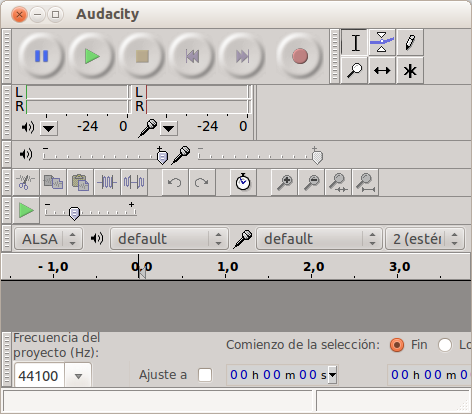
- Descarga la última versión de Audacity.
- Crea una nueva pista de sonido con el menú Pistas -> Añadir nueva -> Pista de audio. Nota que deberá ser una única pista de audio mono.
- En el botón izquierdo de la interface hay un menú desplegable ”Project Rate”, elige 8000.
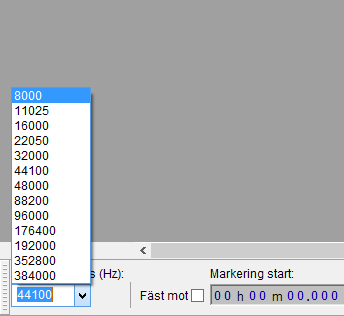
- Haz clic en el botón rojo de grabación para iniciar la grabación de sonido.
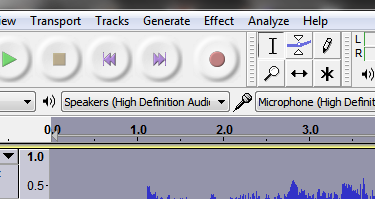
- Cuando termine, haz clic en el botón amarillo para pararlo.
- Haz clic en el título de la pista en el menú desplegable, selecciona “Establecer Formato de Muestra” para 16-bit PCM.
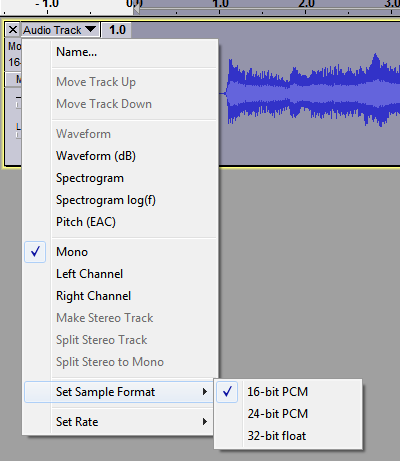
- En el menú archivo, selecciona “Exportar …”.
- Selecciona “Otros archivos sin comprimir”.
- Haz clic en el botón “Opciones”.
- Selecciona “WAV (Microsoft)” como tipo, “Unsigned 8 bit PCM” como codificación.
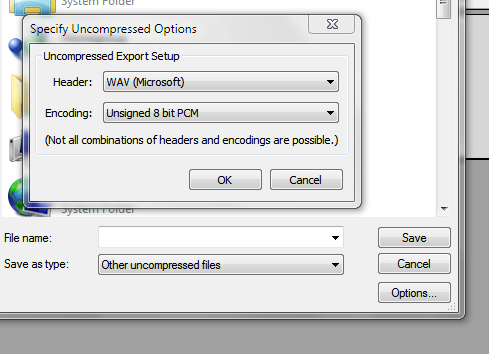
- Asígnale un nombre al archivo (intenta que sea de 8 caracteres de largo), y pulsa el botón “Guardar” para guardarlo.
- No rellenes ningún campo en la ventana “Editar Metadatos”.
Convierte un Fichero Existente
Si quieres convertir una pista de sonido existente:
- Abre el fichero de sonido con Audacity.
- Si es en estéreo, haz clic y despliega el título de la pista, luego elige la opción “Dividir pista estéreo a mono”.
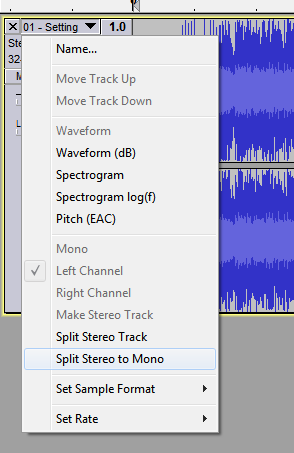
- Reduce la ganancia a -6 dB en cada canal.
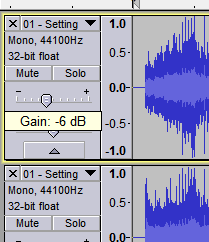
- Haz clic en el menú “pistas”, y selecciona “Mezclar y generar”. Obtendrás un sonido de un solo canal (mono).
- Selecciona toda la pista o la parte que te guste, y cópiala.
- Haz clic en Files -> New.
- Cambia la velocidad de proyecto a 8000.
- Haz clic en Tracks -> Add New -> Audio Track.
- Pega la pista aquí.
- En las instrucciones “grabar sonido”, sigue los pasos 5 hasta el final.